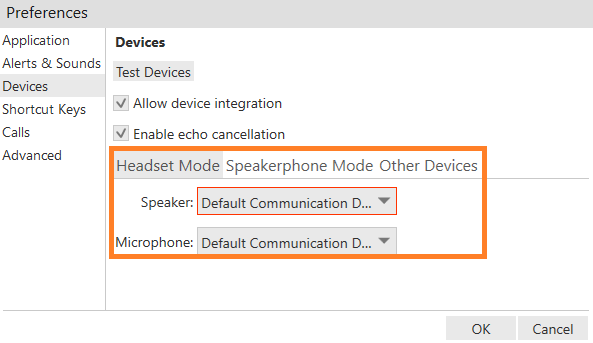Software-telefoon (Bria) - macOS
Deze handleiding is bestemd voor gebruikers van de 1A-server.
In deze handleiding wordt uitgelegd hoe u gebruik kunt maken van 1A-telefonie zonder een fysiek toestel met behulp van de software Bria Enterprise.
Benodigdheden
Voor deze handleiding heeft u nodig:
- Uw
Bria accountenwachtwoord, deze kunt u aanvragen via uw 1A-beheerder - De Bria Enterprise software geïnstalleerd op uw Mac
- Een microfoon en speaker of een headset aangesloten op uw Mac
Gebruik
1
Start Bria Enterprise
- Houdt de command-toets ingedrukt en druk op de spatiebalk
- Typ "
bria" - Start de app "Bria Enterprise"

2
Gebruik Bria Enterprise
- U kunt nu gebruik maken van uw Bria Enterprise
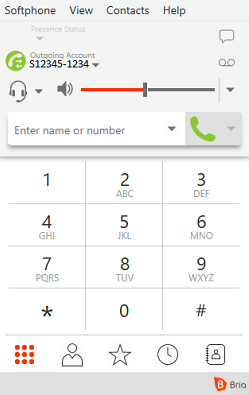
Stappen
1
Download Bria Enterprise
- U kunt de Bria Enterprise software downloaden via
https://www.counterpath.com/EnterpriseForMac

2
Open het installatiebestand
- Open het gedownloade bestand. Bijvoorbeeld: "
Bria_Enterprise_6.8.1_126731.dmg"

3
Installeer Bria Enterprise
- Sleep het Bria Enterprise icoon naar de Applications folder
- Vul uw inloggegevens op uw Mac in als gevraagd
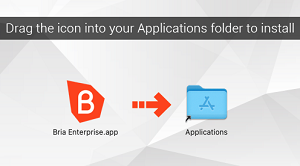
4
Start Bria Enterprise
- Houdt de command-toets ingedrukt en druk op de spatiebalk
- Typ "
bria" - Start de app "Bria Enterprise"

5
Configureer uw Bria Account
- Bij de eerste keer starten vraagt Bria om uw Bria account
- Vul uw "
Bria Account" en "Bria Wachtwoord" in - Hint: Uw Bria account heeft een opmaak die lijkt op
S12345-321@bria.1afa.com - Activeer optie "
Remember sign in information" - Activeer optie "
Sign in automatically" - Klik knop "
Sign in"
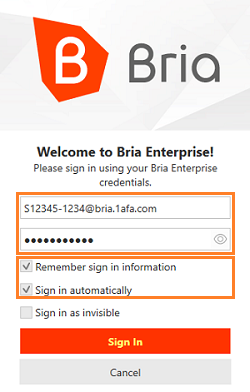
6
Gebruik Bria Enterprise
- Uw
Briasoftphone is nu klaar voor gebruik - Zet
Briavast in de taakbalk voor snelle toegang
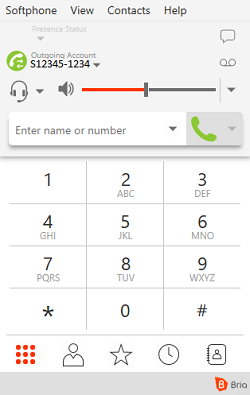
Probleemoplossing
1
Geen geluid via de headset (1)
- Klik op het headset-/telefoonicoontje en klik vervolgens op "Device settings"
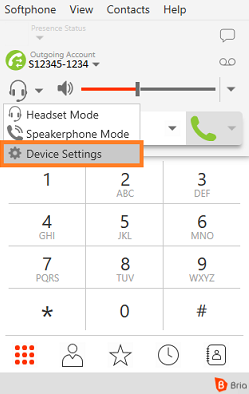
2
Geen geluid via de headset (2)
- Hier kunt u de input-/output audio devices selecteren
- Als u uw headset hier niet kunt kiezen, controleer dan in de MacOS instellingen of de headset actief is
- Als u nog steeds niets hoort en/of de andere partij u niet hoort, dan kunt u om hulp vragen bij uw 1A-partner